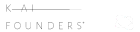계속 업데이트 하는 AI 정보, KAF에서 확인하세요!
윈도우의 경우 파일 탐색기, 맥의 경우 파인더를 열어 검색창에 '로컬'을 검색한 후,
'캡컷 > 유저 데이터 > 프로젝트 > 폴더' 순서로 이동하여 프로젝트 파일을 찾을 수 있습니다.
캡컷 프로의 유료 기능을 평생 무료로 활용할 수 있는 놀라운 방법을 소개합니다. 이
콘텐츠는 단순히 캡컷 프로를 우회하는 것이 아니라, 캡컷 자체에서 제공하는 '복합 클립
사전 처리' 기능을 활용하여 모든 유료 기능을 정당하게 사용하는 비법을 공개합니다.
스티커, 편집 효과, 자동 자막 등 캡컷 프로의 모든 기능을 구독 없이 자유롭게 사용하고
싶은 영상 편집자라면, 이 3분짜리 짧은 영상이 여러분의 편집 워크플로우를 혁신적으로
바꿔줄 것입니다. 불법적인 방법이 아닌, 캡컷의 숨겨진 기능을 활용하는 실용적인 꿀팁을
통해 비용 부담 없이 전문가 수준의 영상을 제작할 수 있는 기회를 놓치지 마세요.
1.
캡컷 프로 평생 무료 사용 방법 소개
2.
캡컷 프로 무료 사용의 진실: 캡컷 프로의 유료 기능을 평생 무료로 사용할 수 있는
방법이 존재하며, 이는 사실이다.
3.
비밀 방법의 특징:
4.
다른 사용자들은 매달 비용을 지불하지만, 이 방법을 사용하면 캡컷의 모든
기능을 아무 조건 없이 영원히 무료로 사용할 수 있다.
5.
이 방법은 불법적인 수단이 아닌, 캡컷 자체에서 제공하는 기능을 활용하여
정당하게 진행된다.
6.
스티커, 편집 효과, 자동 자막 등 캡컷 프로의 모든 기능을 무료로 사용할 수
있다.
7.
주의사항: 방법은 간단하지만, 한 단계라도 놓치면 작동하지 않을 수 있으므로
영상을 끝까지 시청해야 한다.
8.
캡컷 프로 기능 사용 및 내보내기 시도
9.
캡컷 실행 및 로그인 상태 확인:
10.
캡컷을 실행하면 왼쪽 상단에 로그인되지 않아 '프로에 가입하기' 옵션이
표시된다.
11.
이 옵션은 일단 무시한다.
12.
프로젝트 생성 및 자료 업로드:
13.
'프로젝트 만들기'를 클릭하여 새 창을 연다.
14.
가지고 있는 영상 자료를 업로드한다. (예시로 유튜브 스타트 수강생의 성과
이미지 사용)
15.
캡컷 프로 기능 적용:
16.
스티커: 좌측 상단의 스티커를 클릭하여 캡컷 프로 전용 스티커를
타임라인으로 드래그한다.
17.
편집 효과: 편집 효과를 클릭하여 캡컷 프로 구독이 필요한 편집 효과를
타임라인으로 드래그한다.
18.
애니메이션: 업로드된 이미지를 클릭한 후 우측 상단의 애니메이션을
클릭하여 캡컷 프로 전용 애니메이션을 적용한다.
19.
내보내기 시도 및 결과:
20.
우측 상단의 '내보내기' 버튼을 클릭한다.
21.
캡컷 프로 전용 기능 3가지(스티커, 편집 효과, 애니메이션)를 사용했기
때문에, 내보내기를 위해서는 캡컷 프로에 가입해야 한다는 메시지가
나타난다.
22.
캡컷 프로 기능 우회 핵심 꿀팁: 복합 클립 사전 처리
23.
복합 클립 만들기:
24.
타임라인에 있는 모든 요소를 클릭한다.
25.
마우스 우클릭 후 '복합 클립 만들기'를 클릭한다.
26.
모든 영상 자료가 하나의 클립으로 합쳐진 것을 확인할 수 있다.
27.
복합 클립 사전 처리:
28.
합쳐진 영상 클립을 다시 마우스 우클릭한다.
29.
'복합 클립 사전 처리'를 클릭한다.
30.
영상 클립 상태란에 '사전 처리 중' 메시지와 함께 퍼센트가 올라가는 것을
확인할 수 있다.
31.
사전 처리가 완료되면 다음 단계로 진행할 준비가 된 것이다.
32.
사전 처리된 영상 파일 찾기
33.
저장 경로 확인:
34.
우측 상단의 '세부 정보'에서 현재 작업 중인 영상이 저장되는 '경로'를
확인한다.
35.
이 경로를 따라 프로젝트 파일(예: 0809)을 찾아야 한다.
36.
파일 탐색기/파인더 실행:
37.
윈도우 사용자는 윈도우 키 + E를 눌러 파일 탐색기를 연다.
38.
맥 사용자는 커맨드 + N을 눌러 파인더를 실행한다.
39.
경로 따라 파일 찾기:
40.
파일 탐색기/파인더 우측 상단 검색창에 경로 중앙에 있는 '로컬(local)'을
영어로 검색한다.
41.
검색된 '로컬' 파일을 클릭한다.
42.
다음으로 '캡컷(CapCut)' 폴더를 클릭한다.
43.
이어서 '유저 데이터(User Data)' 폴더를 클릭한다.
44.
다음으로 '프로젝트(Projects)' 폴더를 클릭한다.
45.
마지막으로 해당 프로젝트 폴더를 클릭한다.
46.
'리소스(Resources)' 폴더를 클릭한다.
47.
'콤비네이션(Combination)' 폴더를 클릭한다.
48.
이 폴더 안에 두 개의 파일이 보이며, 왼쪽의 MP4 파일을 클릭한다.
49.
결과 확인 및 활용:
50.
클릭하면 캡컷 프로 기능을 사용하여 만든 동영상 파일이 나타난다.
51.
캡컷에서 프로 기능을 사용하여 영상 편집을 완료했다면, 캡컷에서 따로
내보내기 할 필요 없이 이 파일을 그대로 사용하면 된다.
52.
캡컷 프로 기능의 무제한 활용
53.
무료 사용의 확장성:
54.
이 방법으로 얻은 영상은 바로 유튜브에 업로드할 수 있다.
예시에서는 스티커, 편집 효과, 애니메이션 기능만 사용했지만, 자동 자막,
배경 제거 등 모든 캡컷 프로 기능을 무료로 사용할 수 있다.
55.
로그인이나 구독 없이 이 방법으로 모든 캡컷 프로 기능을 100% 무료로
사용할 수 있다.
56.
추가 지원: 궁금한 점이 있다면 언제든지 질문할 수 있다.